修复 Roku 错误代码 018
已发表: 2022-07-19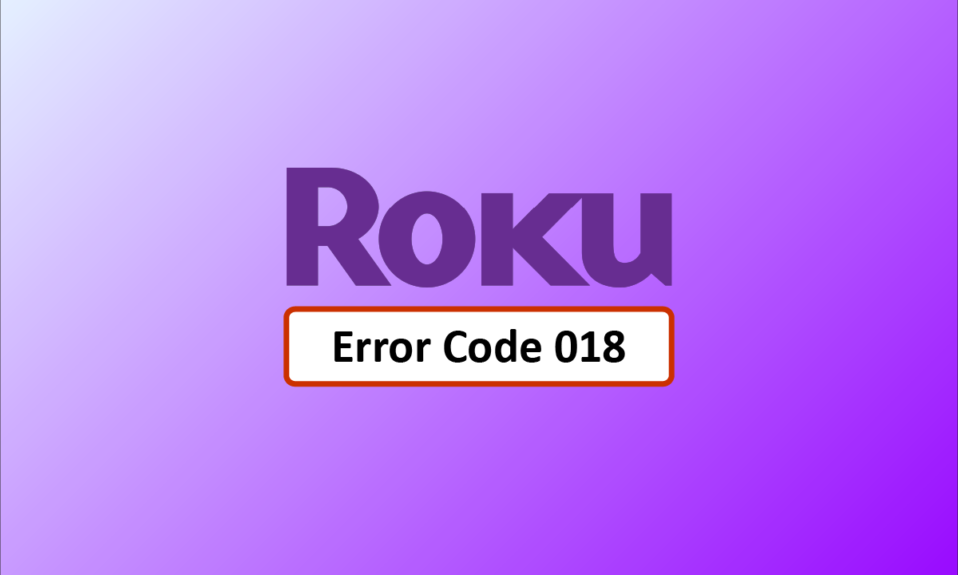
Roku 是著名的硬件数字媒体播放器,可提供电视节目、在线节目和电影的在线流媒体播放。 不仅是计算机,Roku 还可以很好地与其他设备配合使用,例如手机、平板电脑和其他媒体支持设备。 对于喜欢狂欢最新的电视节目和电影的人来说,这也很棒。 尽管它是一款出色的流媒体设备,但它也面临 Roku 错误 018 等问题。如果您遇到同样的问题,那么我们将为您提供完美的指南,让您熟悉修复 Roku 错误代码 018。让我们直接深入探讨 Roku 互联网连接错误背后的原因以及帮助解决此问题的合法方法。
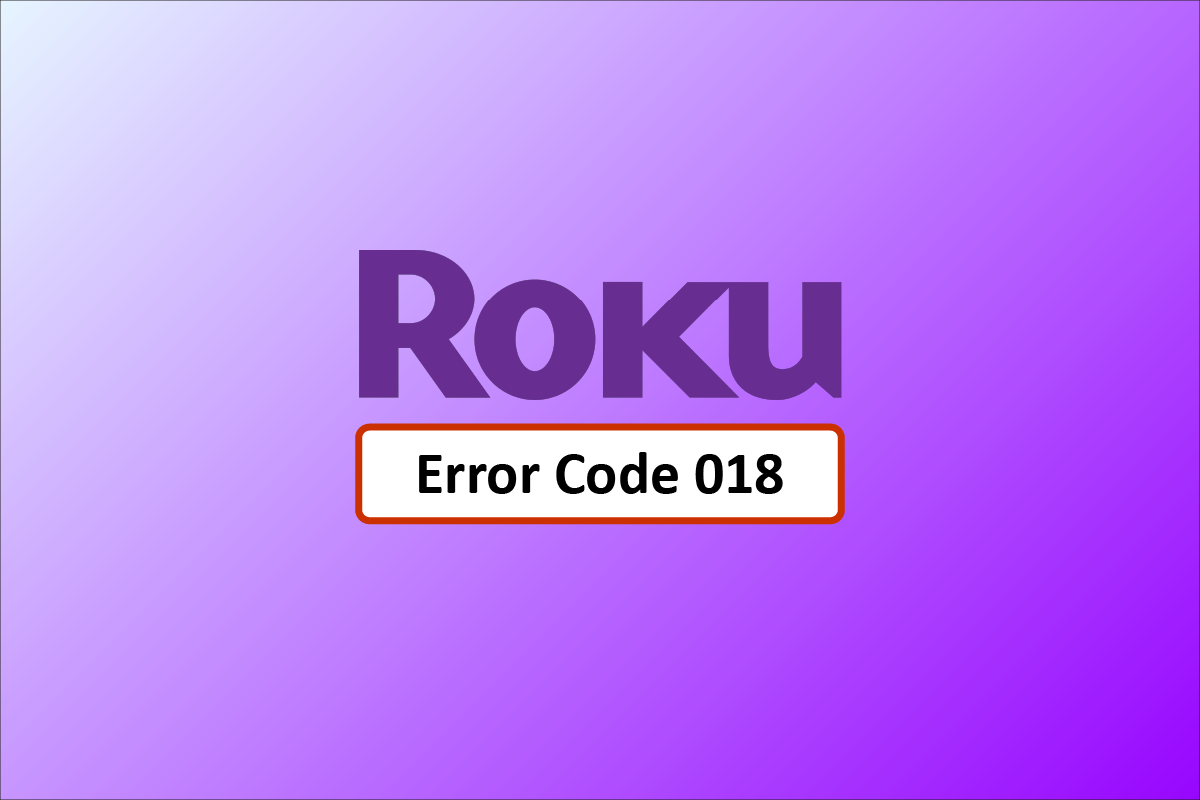
内容
- 如何修复 Roku 错误代码 018
- 方法 1:排除 Internet 连接故障
- 方法 2:重启 Roku
- 方法三:移除电磁物体
- 方法 4:使用移动数据
- 方法 5:更新 Roku
- 方法 6:更改 DNS 设置
- 方法 7:联系互联网服务提供商
- 方法 8:联系 Roku 客户支持
如何修复 Roku 错误代码 018
Roku 在互联网上工作,就像 Netflix、Amazon Prime、迪士尼 Hotstar 等其他数字媒体平台一样。 它在宽带网络上也很可靠。 因此,如果您的网络速度较慢或较弱,您可能会在屏幕上遇到错误代码 018。
出现上述 Roku 互联网连接错误的最常见原因是与 Roku 和 wi-fi 连接相关的问题。 除此之外,其背后的其他原因如下:
- Roku 的凭据详细信息不正确
- 第三方防火墙
- 软件问题
- 调制解调器或路由器的问题
- 接线错误
尽管技术故障和互联网问题通常会导致 Roku 连接错误代码 016,但仍然可以使用下面列出的方法以有序的方式轻松解决,以便您在 Roku 设备上试用。 那么,让我们从第一种方法开始:
方法 1:排除 Internet 连接故障
由于互联网连接是 Roku 错误背后的主要原因,因此首先检查这一点很重要。 如果您的互联网显示信号较弱或没有连接,您可以通过将其连接到其他设备来检查它。 如果问题仍然存在,则您的网络肯定有故障,您需要使用以太网电缆重新连接它或等待信号变强。

方法 2:重启 Roku
解决 Roku 互联网下载速度不佳的下一个方法是重启 Roku 和路由器。 有时您的路由器可能无法为 Roku 提供足够带宽的互联网连接。 这是由于设备过热或网络繁忙造成的。 因此,需要重新上电才能清除缓存数据。 请按照以下步骤了解如何尝试此方法:
1.拔掉Roku和路由器。
2. 现在,等待5-6 分钟。
3. 将Roku和路由器插入电源。
4. 打开设备,查看错误代码 018 是否已解决。

另请阅读: Android TV 与 Roku TV:哪个更好?
方法三:移除电磁物体
这种方法可能不是许多 Roku 用户的首选,但它肯定是一个非常重要的方法。 如果您检查了您的互联网连接并重启了 Roku 并且它没有为您提供任何积极的结果,请检查是否有任何电磁物体试图吸收无线信号,如果是,则将其移除。 这些对象可以是任何形式,例如扬声器、发生器等,它们往往会大量吸收信号。 您可以移除这些对象,也可以将它们放置在远离路由器和 Roku 设备的位置。
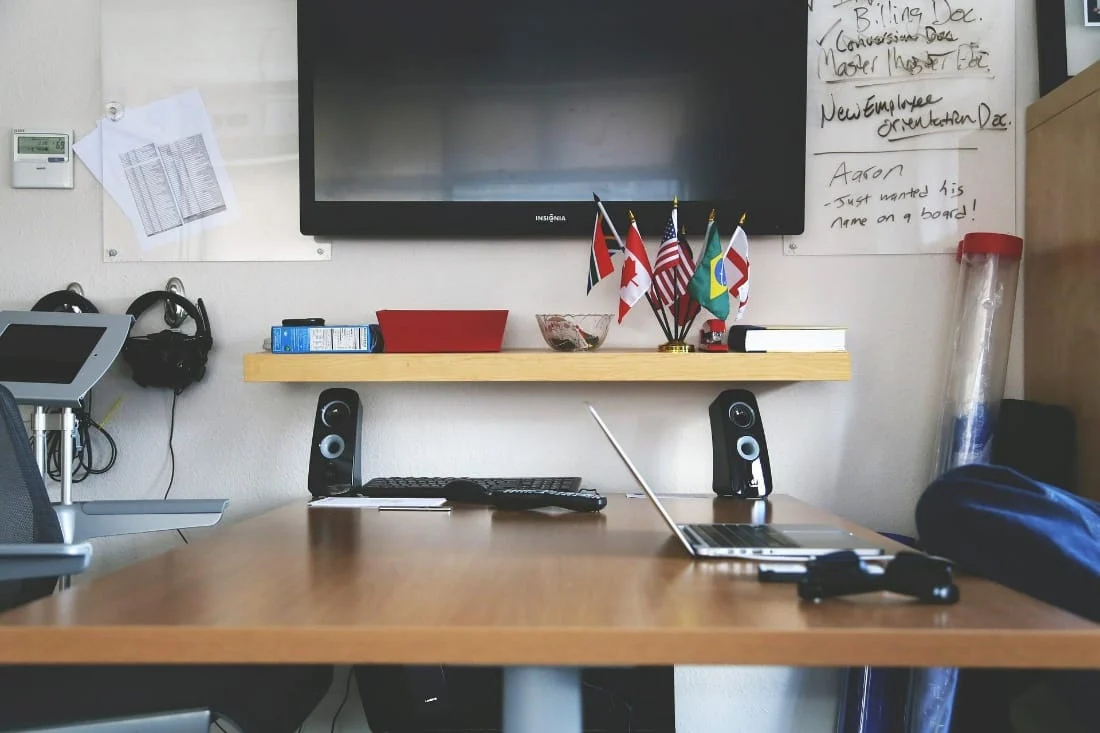
方法 4:使用移动数据
如果您在移除可能的电磁物体后仍然在您的媒体设备上遇到 Roku 错误代码 018,那么运行 Roku 的互联网连接似乎非常低。 在这种情况下,您可以尝试使用移动热点更改互联网网络。 提供热点有助于将 Roku 连接到快速互联网,从而解决错误代码。 此外,请确保您的移动数据已针对此方法打开。
注意:以下步骤在 iPhone 13 上执行。
1. 在您的手机上打开设置。
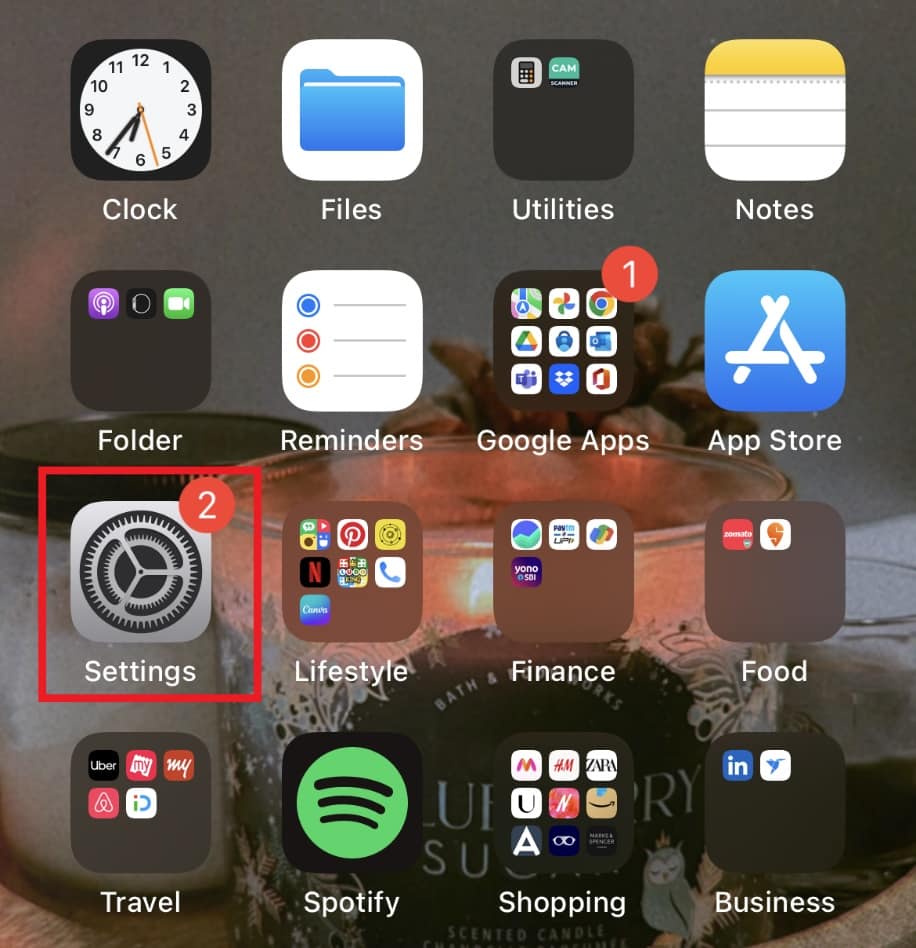
2. 点击个人热点。
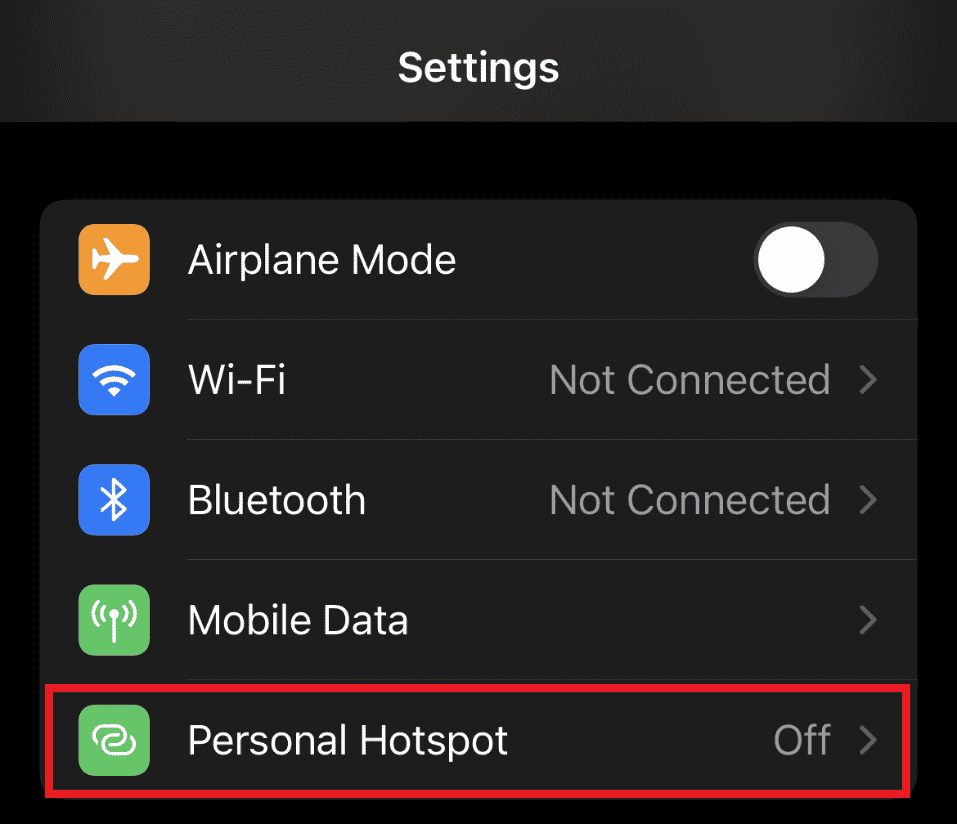
3. 开启允许其他人加入。
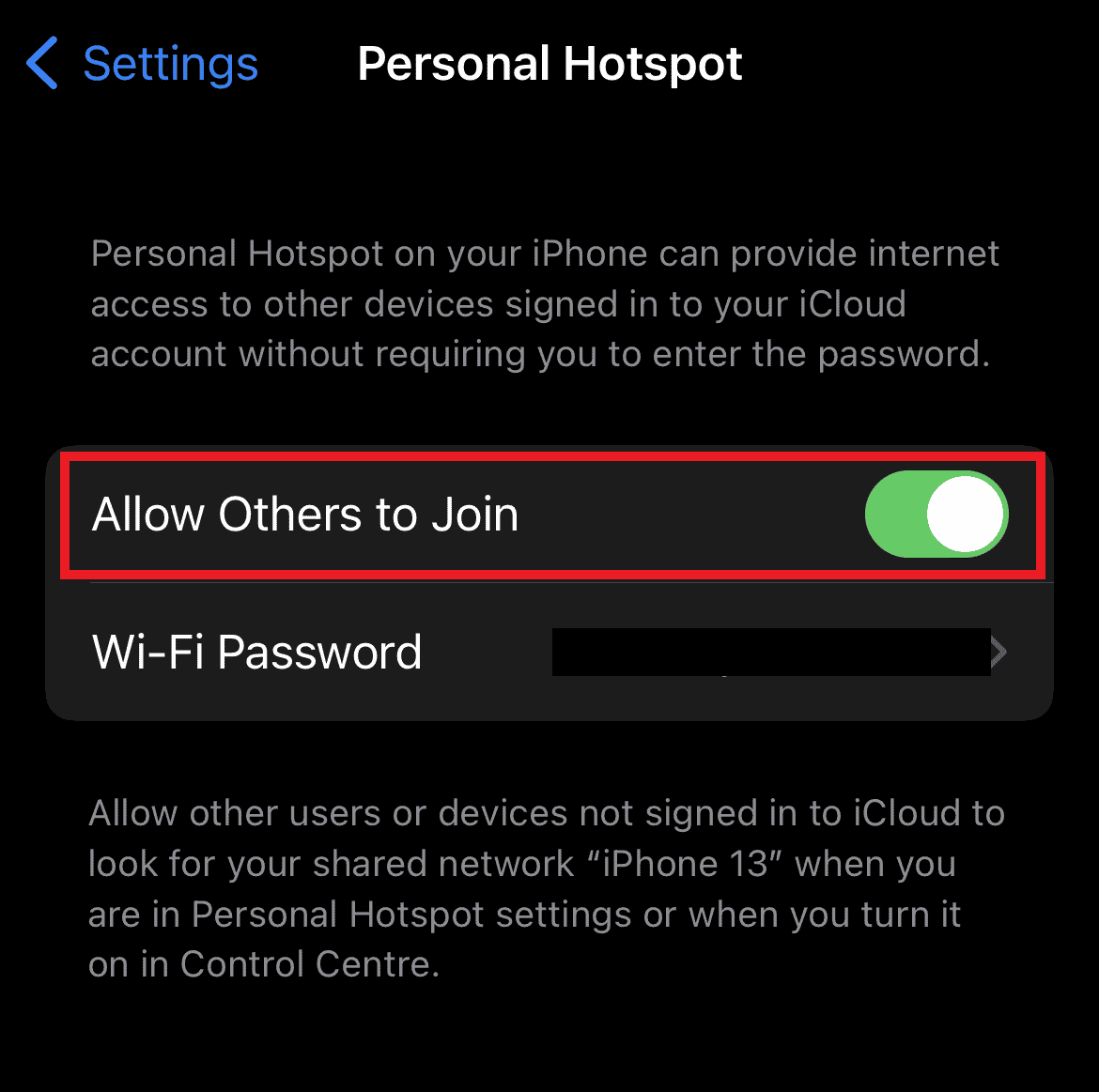

4. 现在,将Roku连接到您的移动热点。 连接后,再次运行 Roku 并检查 Roku 错误 018 问题是否已解决。
另请阅读:修复 Roku 不断重启问题
方法 5:更新 Roku
解决 Roku 互联网连接错误的另一种方法是更新 Roku。 Roku 互联网下载速度不佳可能是因为您的设备不是最新的。 除了互联网连接之外,许多问题也可能来自使用过时的版本。 因此,用最新版本更新它是有效的。
1. 要在 Roku 上打开主屏幕,请按遥控器上的主页按钮。
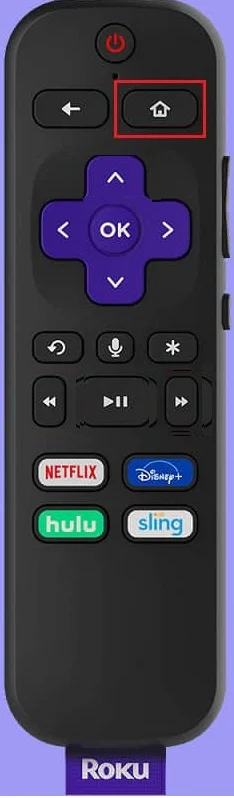
2. 现在,选择系统以选择下一步系统更新。
3. 在系统更新中,选择立即检查以查找可用更新。
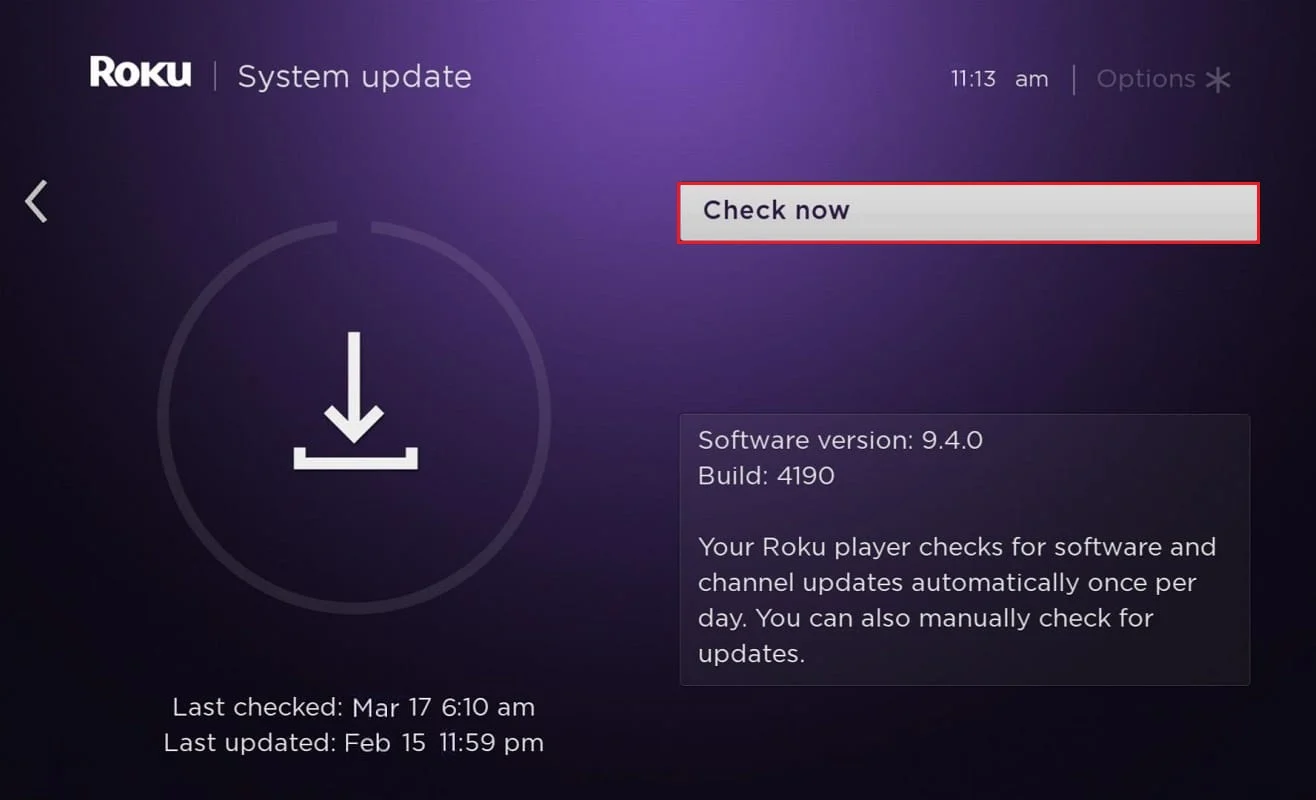
4. 如果您的 Roku 设备有可用更新,它将自动安装。 完成后,重新启动设备并检查 Roku 连接错误代码 016 问题是否已解决。
另请阅读:修复 HBO Max 不适用于 Roku
方法 6:更改 DNS 设置
如果以太网电缆连接到 Roku 并且仍然显示没有互联网连接导致 Roku 错误 018,那么您必须调整一些 DNS 设置。 由于 DNS 缓存可能会出现此问题,因此更改 DNS 服务器对于解决它很重要。
1. 拔掉路由器以停止对 Roku 的互联网访问。
2. 打开 Roku 上的设置并选择系统设置。
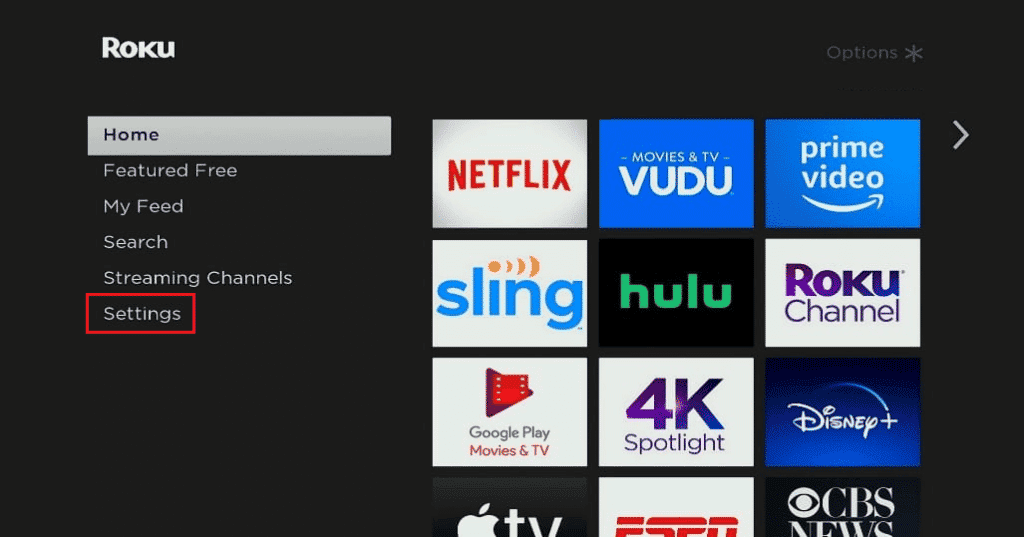
3. 选择高级系统设置,然后选择恢复出厂设置。
4. 现在,打开路由器面板并选择DNS 设置。
5. 将8.8.8.8设置为 DNS 服务器 1 地址,并将8.8.4.4 设置为 DNS 服务器 2 地址。
6. 现在您已经调整了 DNS 设置,启动您的 Roku 设备,查看 Roku 糟糕的互联网下载速度是否已得到解决。
方法 7:联系互联网服务提供商
如果移动热点不是您处理 Roku 互联网下载速度不佳的选项,那么您可以尝试联系您的互联网服务提供商。 您的 Internet 带宽可能低于 6 MBPS,从而导致错误发生。 在这种情况下,您可以要求 ISP 将其提高到10 MBPS以供 Roku 运行。
方法 8:联系 Roku 客户支持
如果您在尝试上述所有方法后仍然在您的媒体设备上遇到 Roku 错误代码 018,那么您应该联系 Roku 支持以获得进一步的帮助。 由于某些未知的内部故障,Roku 连接错误代码 016 可能会显示在您的屏幕上。 因此,向专业人士解释问题以获得更好的出路。
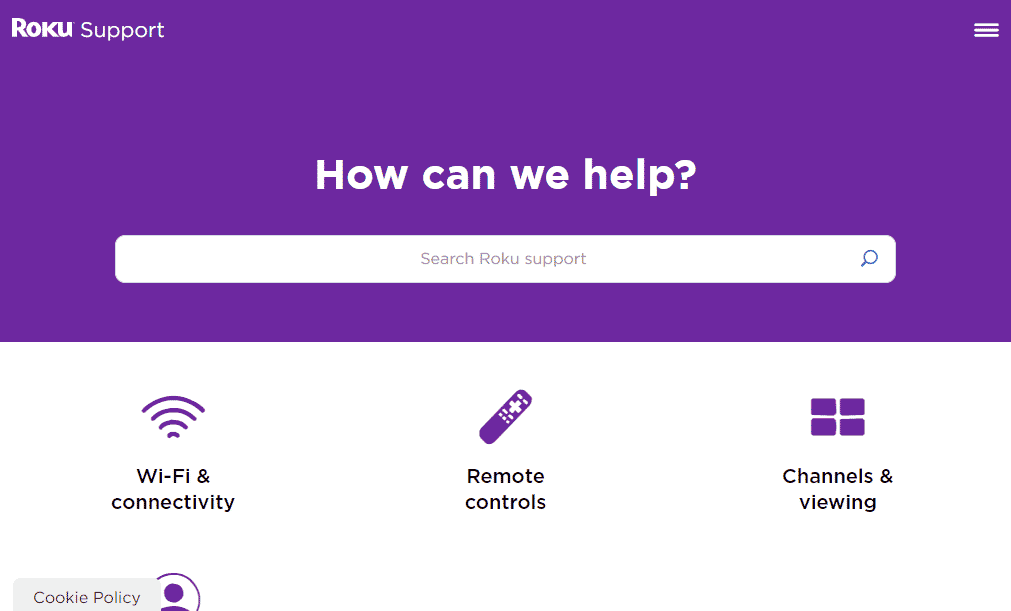
另请阅读:如何硬和软重置 Roku
常见问题 (FAQ)
Q1。 Roku 错误代码 018 是什么意思?
答。 由于互联网连接问题,Roku 出现错误代码 018。 此问题可能是互联网连接较弱或路由器问题。
Q2。 如何检查 Roku 连接?
答。 您可以使用 Roku 设备检查您的 Roku 连接。 在Settings中,找到Network并检查网络强度。
Q3。 如何处理 Roku 上的慢速互联网连接?
答。 您可以通过联系您的互联网服务提供商来确保强大的互联网连接。 除此之外,您还可以联系Roku 支持以获得更多帮助。
Q4。 如何解决 Roku 上糟糕的互联网下载速度?
答。 要处理 Roku 上糟糕的互联网下载速度,请确保只有 Roku连接到您的Wi-Fi ,并且所有其他设备都已完全断开连接。 此外,尝试将路由器放置在靠近 Roku 设备的位置以获得更好的网络。
Q5。 为什么我无法将 Roku 连接到互联网?
答。 由于Roku 应用程序或Roku 遥控器问题,可能会出现将 Roku 连接到互联网的问题。 在这种情况下,请检查遥控器的电池或在 Roku 上启用移动应用程序。
推荐的:
- 如何在 Android 上删除 Netflix Cookie
- 修复 Twitch Leecher 下载错误
- 修复 Roku 屏幕镜像在 Windows 10 上不起作用
- 如何修复 Roku 历史频道不起作用
媒体设备中的技术错误是不可避免的。 无论是技术问题还是内部故障,在线媒体设备上的错误都很常见。 大多数用户由于互联网问题而遇到的Roku 错误代码 018也是如此。 我们希望我们的指南以一种或另一种方式帮助您解决此问题。 让我们知道哪种方法对您有效。 如果您对错误代码 018 有任何其他疑问或建议,请在下方留下。
